Vo svete 3D animácie neexistuje nič frustrujúcejšie, ako naraziť na neočakávanú chybu. Najmä priestorová interpolácia môže byť v After Effects niekedy záhadou. Urobil si všetko správne, ale animačná sekvencia nebeží podľa očakávania. Táto príručka ti pomôže porozumieť tomu, čo sa deje za scénami a ako efektívne prispôsobiť priestorovú interpoláciu, aby si sa vyhol nežiaducim efektom.
Najdôležitejšie zistenia
- Priestorová interpolácia v After Effects môže viesť k zvláštnym pohybom, ak nie sú kľúčové snímky správne umiestnené.
- Pochopenie Bezierových kriviek a ich vplyv na animáciu ti môže pomôcť vytvoriť plynulejšie pohyby.
- Úpravou typov interpolácií môžeš presne ovládať pohyb objektov.
Podrobný návod
Začni tým, že si nastavíš svoju scénu v After Effects. Umiestni titul pred kameru, ktorý chceš neskôr animovať.
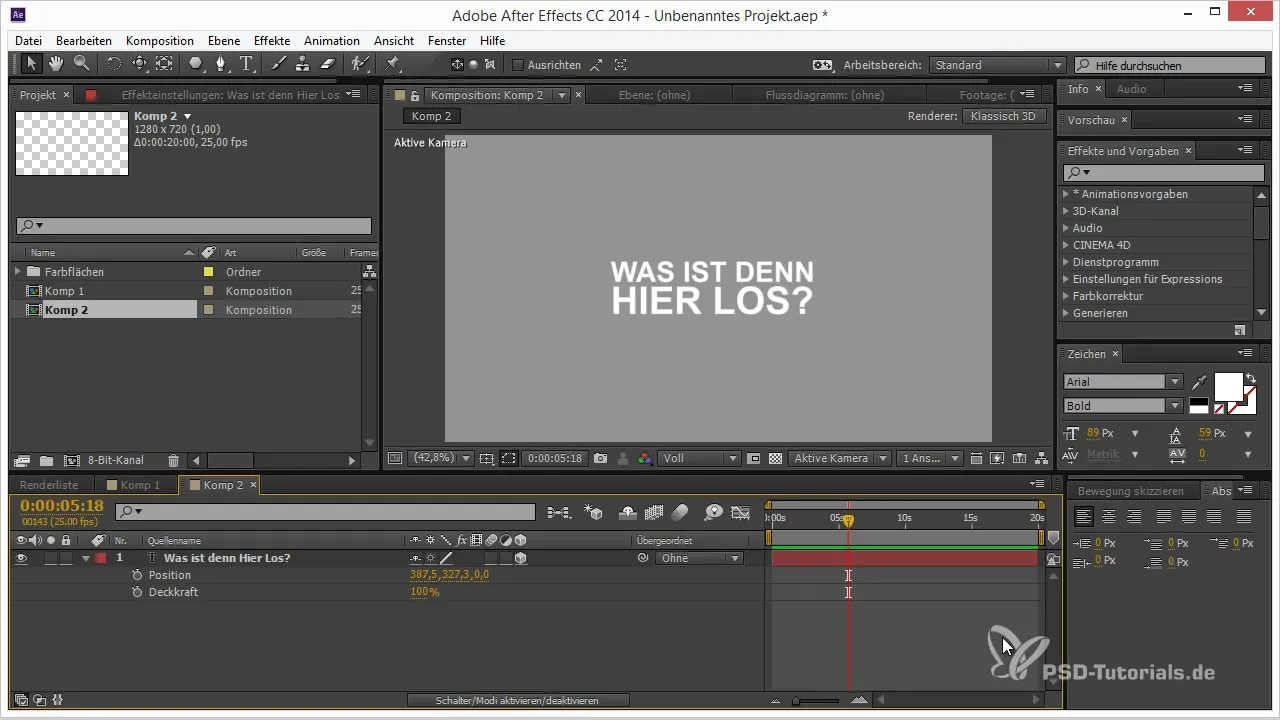
Aby si vytvoril animáciu, najprv nastav kľúčový snímok pre titul, pričom zostáva na svojej štartovacej pozícii. Potom posuň časovú os o približne 20 snímok dopredu, aby si pridal druhý kľúčový snímok, v ktorom sa titul presunie bližšie k kamere.
Teraz chceš pridať tretí kľúčový snímok. Posuň svoj titul ďalej mimo obraz, až ho významne posunieš dozadu. Je dôležité pracovať na osi Z, aby si dosiahol požadovaný priestorový efekt.
Akonáhle máš všetky kľúčové snímky nastavené, urob RAM náhľad. Pravdepodobne budeš mať prekvapené reakcie na výsledok. Podarilo sa ti vytvoriť animáciu? Alebo existuje nežiaduci „skok“ v pohybe?
Ako vizuálne analyzuješ kľúčové snímky, zistíš, že sa pravdepodobne interpolujú pomocou Bezierových kriviek. To môže viesť k neočakávaným pohybovým vzorom, ktoré nezodpovedajú tvojmu pôvodnému želaniu.

Aby si to lepšie pochopil, pozrime sa na jednoduchý 2D príklad pohybu. Vytvor malú krabičku a posuň ju z bodu A do bodu B a pritom pridaj druhý a tretí kľúčový snímok. Uvidíš, ako Bezierové krivky zaoblí pohyb.
Aby bolo jasné: Ak posunieš kľúčové snímky po priamke, uvidíš pohyb v tvare cik-cak, namiesto plynulého. Predvolene je After Effects nastavený tak, aby používal Bezierove krivky na pohyb.
Ak chceš naďalej používať Bezierové krivky, môžeš ich prispôsobiť. Vyber kľúčový snímok a využi funkciu „Interpolácia kľúčových snímok“. Zmeň priestorovú interpoláciu na lineárnu interpoláciu – tak sa titul presunie konzistentne z jedného bodu do druhého, bez „skokov“.
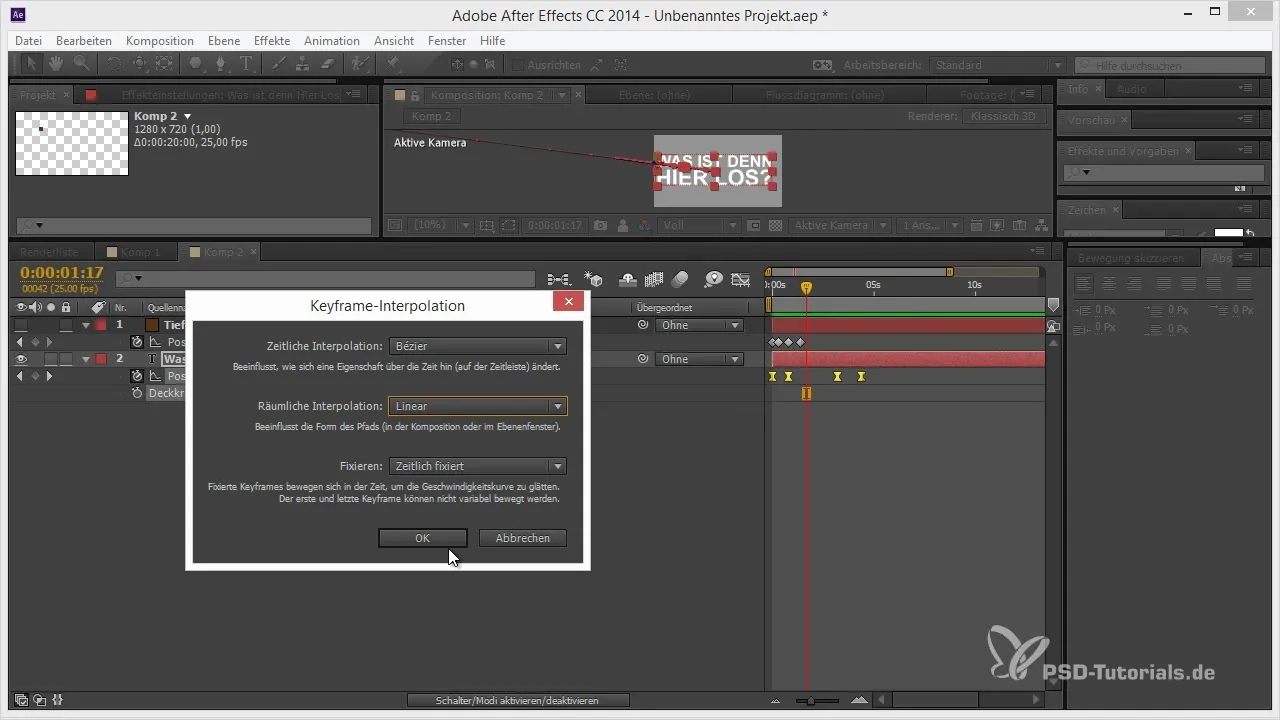
Pomocou tejto nastavenia sa tvoj titul presunie lineárne požadovaným smerom. Experimentuj s typmi kľúčových snímok. Použi napríklad „Auto-Bezier kľúčových snímok“, aby si dosiahol jemné prispôsobenie rýchlosti uprostred.
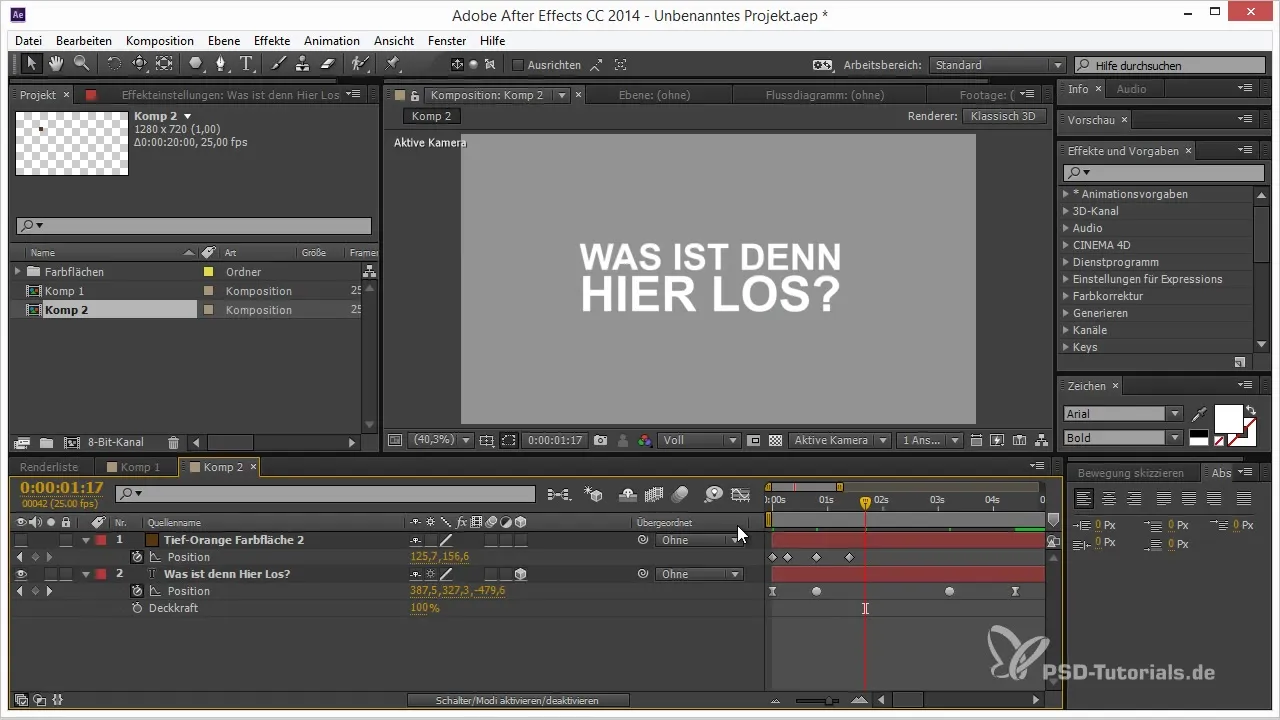
Aby si dosiahol harmonický prechod z rýchlych na pomalé pohyby, môže byť užitočné upraviť tangentné hodnoty pre prechody.
Správne nastavenie týchto parametrov môže mať veľký vplyv na plynulosť pohybu tvojho titul. V závislosti od tvojich špecifických požiadaviek môže byť lineárna interpolácia presne to, čo potrebuješ.
Zhrnutie – Priestorová interpolácia v After Effects: Tipy a triky pre kreatívne animácie
With this knowledge on spatial interpolation and its adjustments in After Effects, you can avoid unwanted effects like “bounces” and achieve smoother movement in your animations. Utilize the various interpolation types and keyframe options to refine your animations and achieve creative results.
Najčastejšie kladené otázky
Čo je priestorová interpolácia v After Effects?Priestorová interpolácia určuje, ako sú polohy kľúčových snímkov prepojené v 3D priestore, čo má vplyv na pohyby.
Ako môžem zabrániť nežiaducim pohybom vo svojich animáciách?Úpravou priestorovej interpolácie na lineárnu môžeš zabezpečiť, že pohyb bude rýchlo a priamo prebiehať z jednej pozície do druhej, bez neočakávaných skokov.
Čo sú Bezierove krivky a aký vplyv majú na moje animácie?Bezierove krivky spôsobujú zaoblený pohyb, ale v určitých situáciách môžu spôsobiť nežiaduci efekt „skoku“, ak pohyb nie je správne nastavený.
Ako môžem zmeniť interpoláciu kľúčových snímok v After Effects?Vyber kľúčové snímky, klikni pravým tlačidlom myši a choď na „Interpolácia kľúčových snímok“, aby si upravil nastavenia.
Čo sú Auto-Bezier kľúčové snímky?Auto-Bezier kľúčové snímky umožňujú jemný prechod v rýchlosti medzi dvomi kľúčovými snímkami, čo robí pohyb harmonickejším.


